记笔记是我们每个教师日常都在做的事情,听课、会议记录、培训记录等等都需要做一些记录。我们也常常看到很多老师在培训或者听讲座的时候拿手机拍摄一些PPT的页面,但是那么多年的笔......
2023-05-30 0
在OneNote网页版中“使用桌面应用”打开笔记本,更改默认用来打开笔记本的桌面应用。
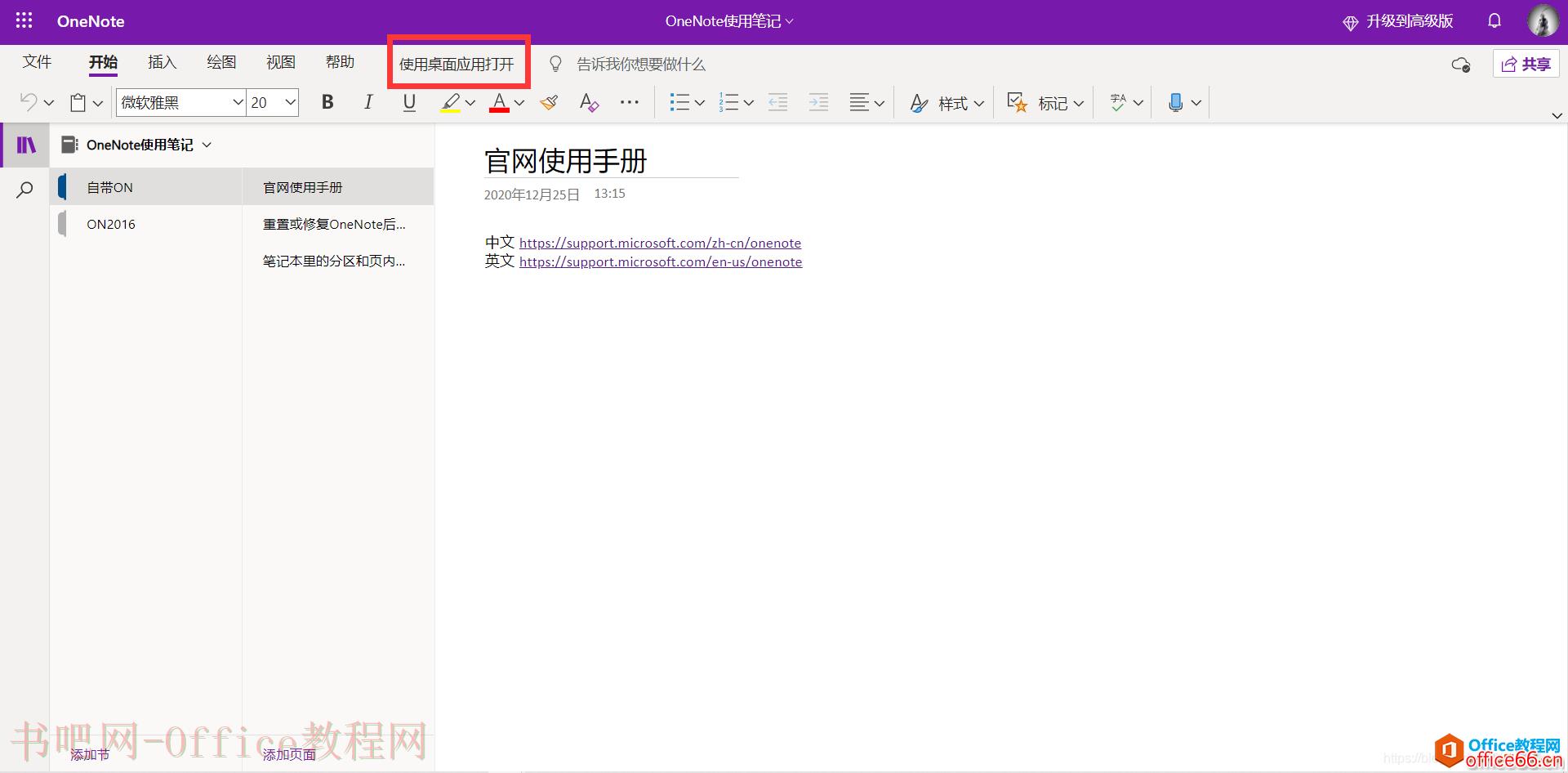
要打开OneNote for Windows10.html target=_blank >Windows10吗?
始终允许onedrive.live.com在关联的应用中打开此类链接
此站点正在尝试打开OneNote for Windows10.html target=_blank >Windows10..
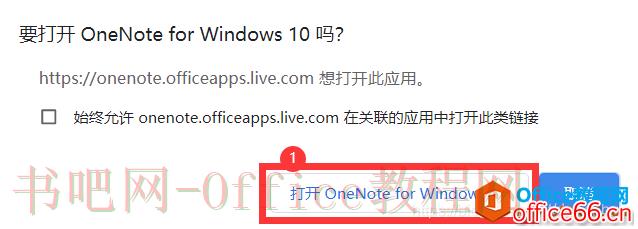
OneNote在本地电脑上有两个:一个是自带的OneNote for Windows10.html target=_blank >Windows10;另一个是OneNote2016。将储存在OneDrive网页版的OneNote笔记打开时,可使用OneNoteforWindows10.html target=_blank >Windows10也可以使用OneNote2016。下面我们来说明:如何更改上图①的默认选项为OneNote2016。
1、进入win10的设置界面找到应用并打开,如下图:(或者在搜索中输入“应用和功能”)
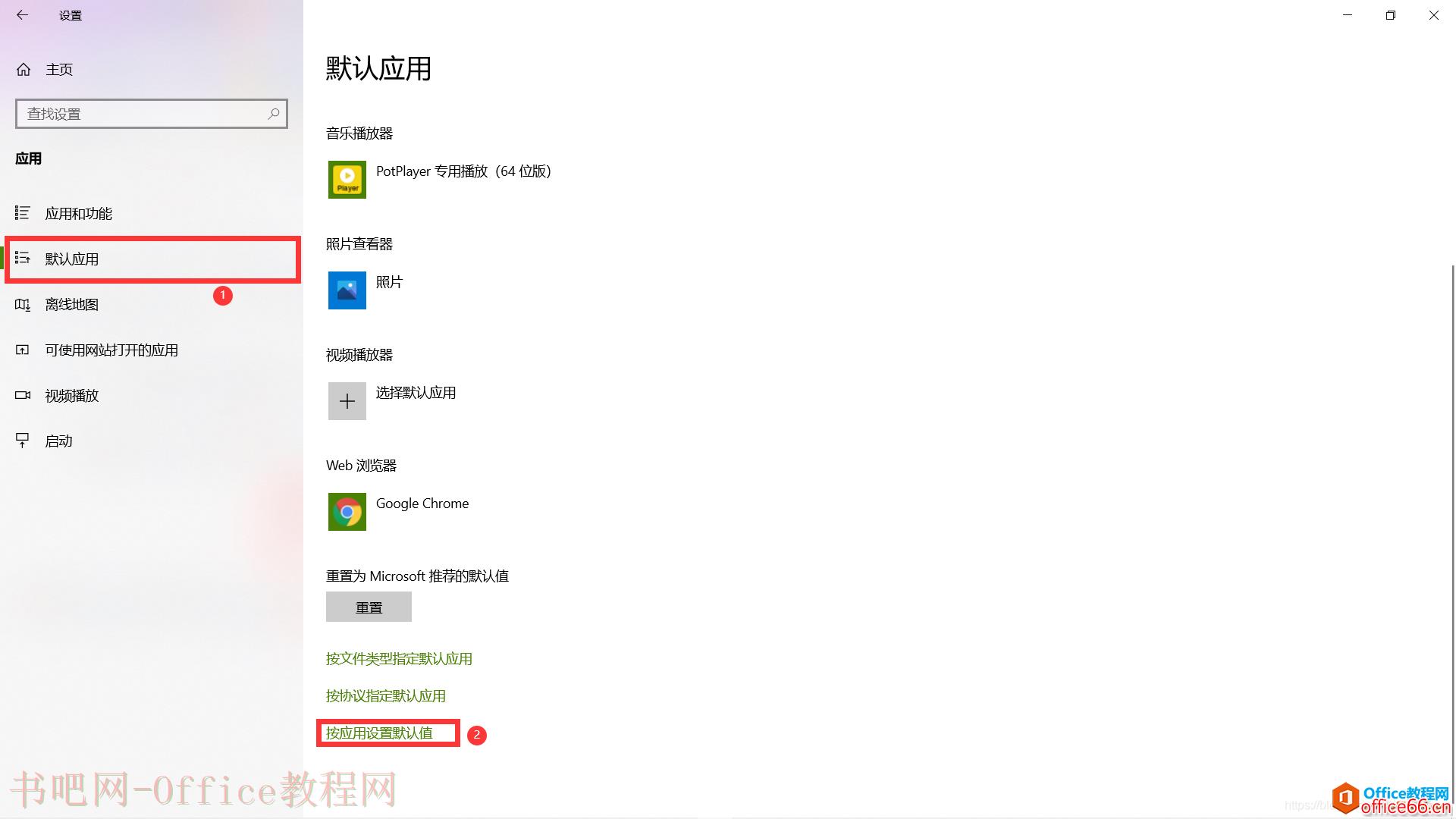
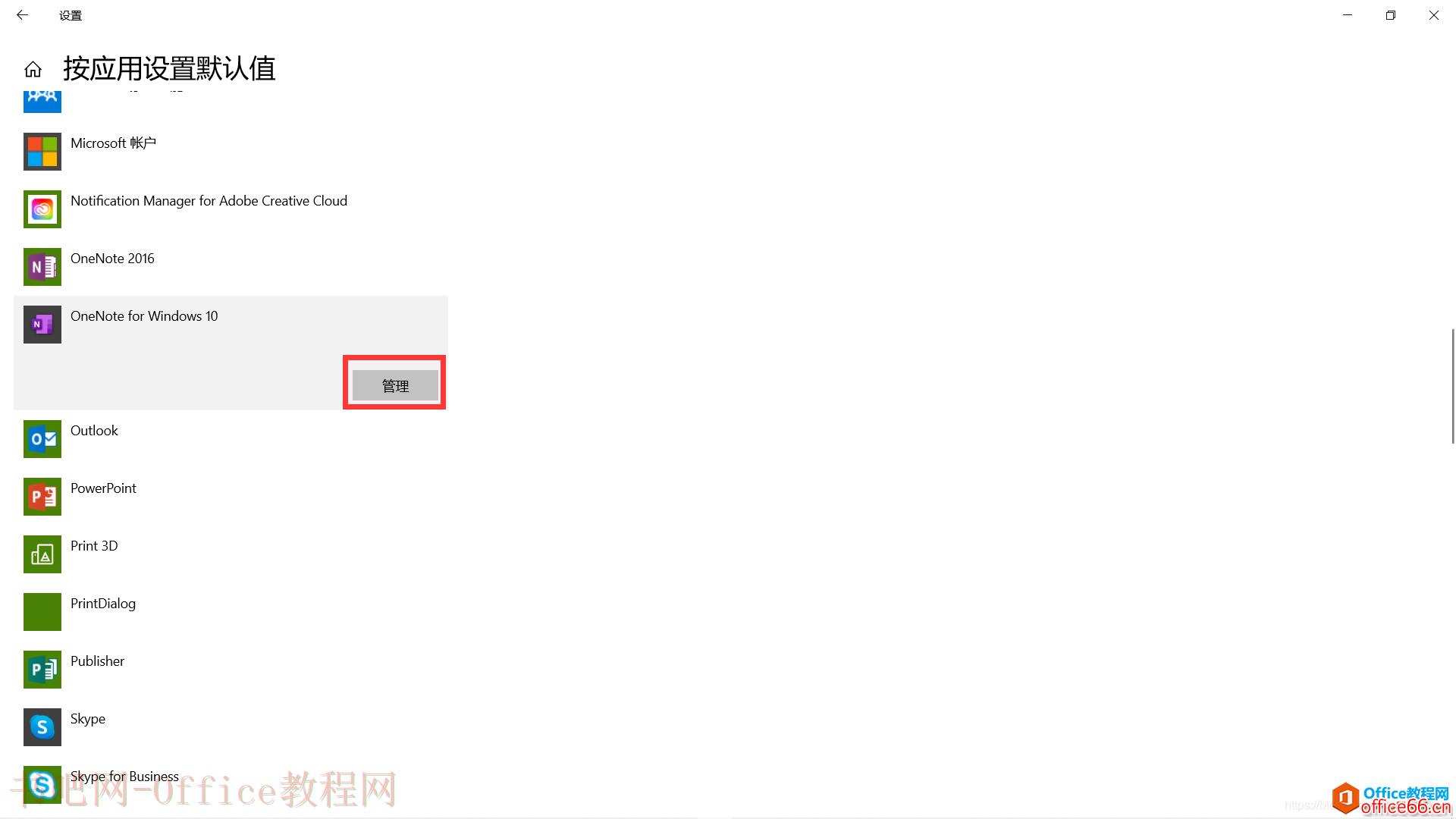
3、在此页面找到“OneNote2016”或“OneNote for Windows10.html target=_blank >Windows10”,点击管理。
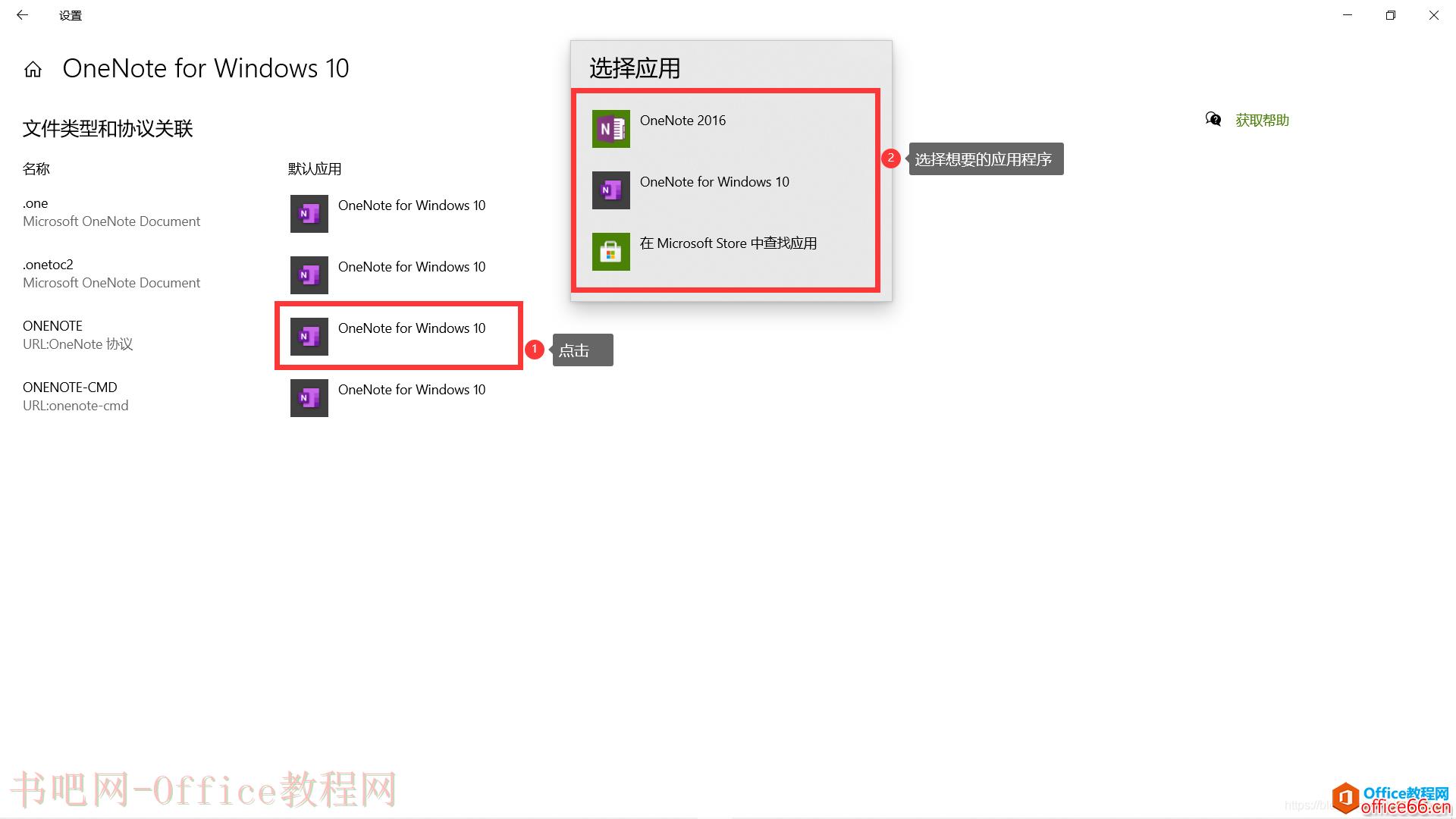
4、找到名称为“ONENOTEURL:OneNote协议”的名称并更改默认应用。
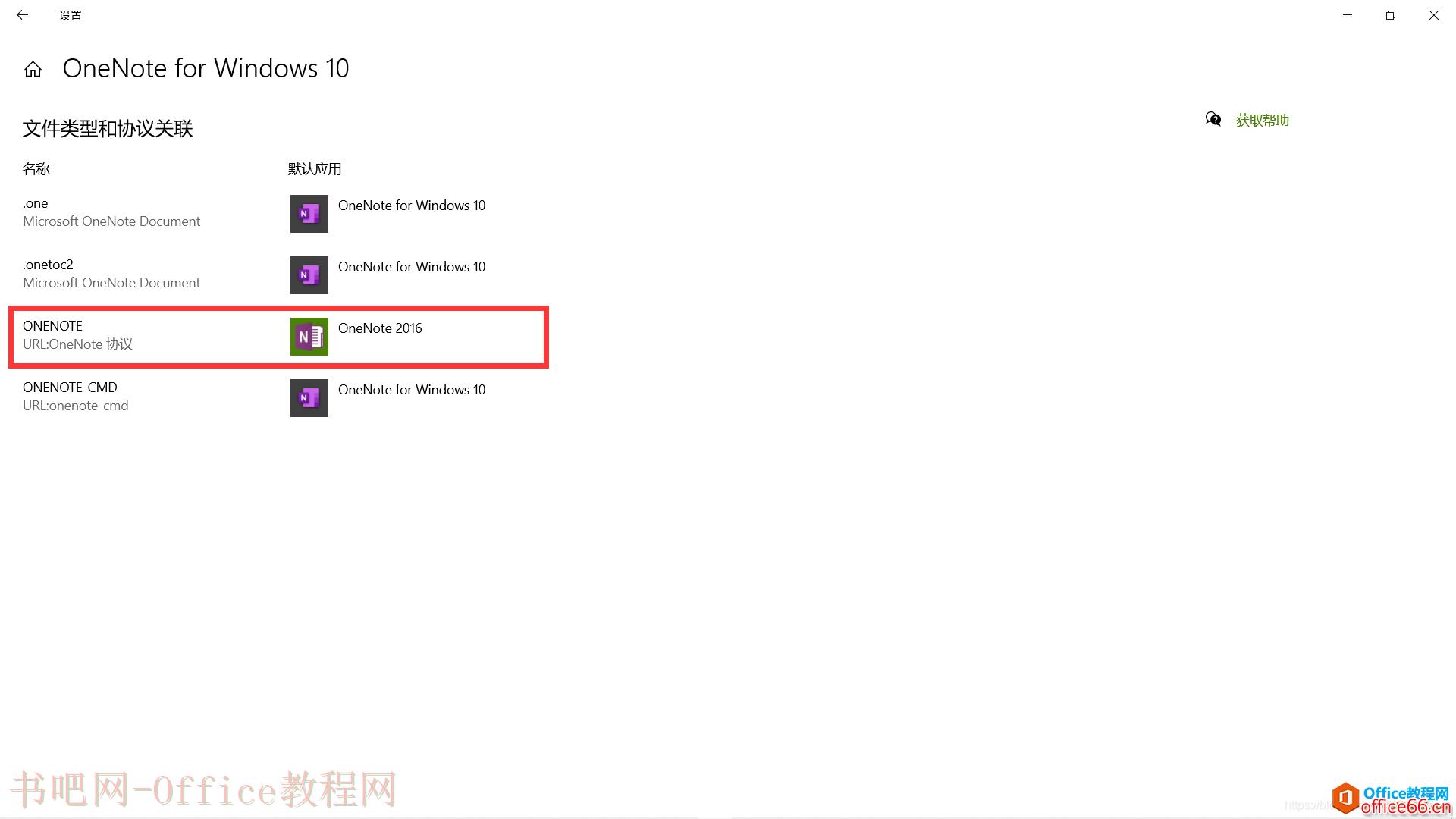
5、更改完成。重新打开OneDrive的OneNote笔记本,使用桌面应用打开时显示的是OneNote2016.

在电脑上设置OneNote的默认版本:
https://support.microsoft.com/zh-cn/office/%e6%9b%b4%e6%94%b9%e8%ae%a1%e7%ae%97%e6%9c%ba%e4%b8%8a%e7%9a%84%e9%bb%98%e8%ae%a4-onenote-%e7%89%88%e6%9c%ac-f261140c-5ce8-4cf4-ad0b-c9e1cb953831?ui=zh-cn&rs=zh-cn&ad=cn
标签: ppt画笔使用方法 ppt画笔怎么使用 更改 rank函数的使用方法 使用 笔记 怎么使用SUM函数 word使用技巧 WPS项目符号怎么使用 lookup函数
相关文章
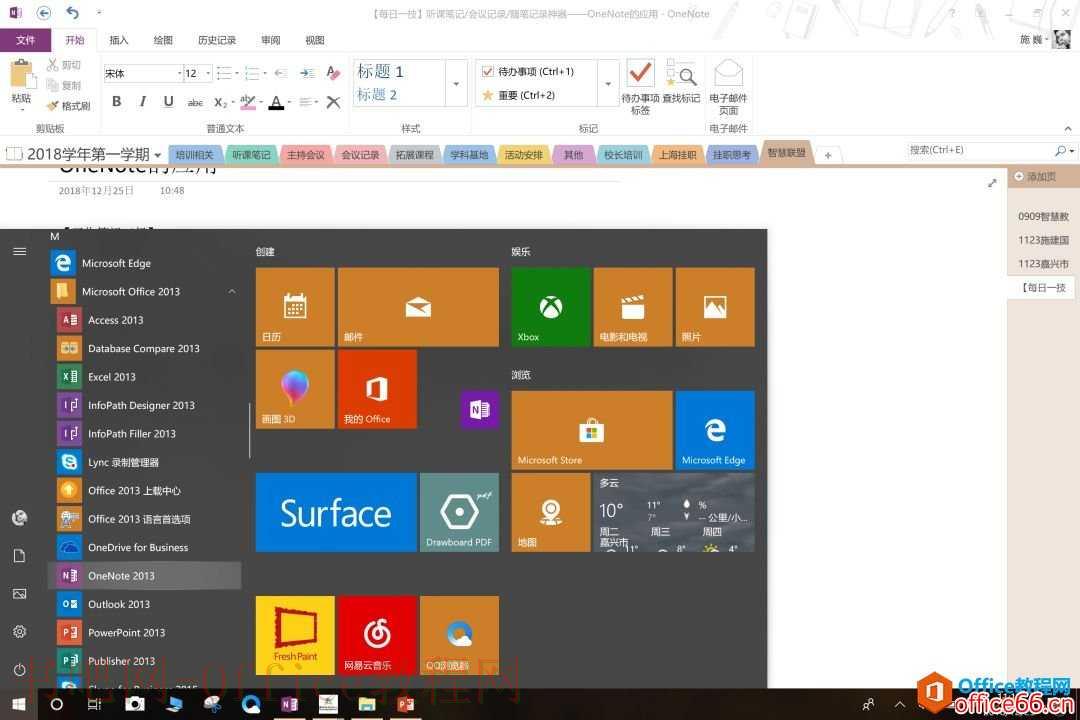
记笔记是我们每个教师日常都在做的事情,听课、会议记录、培训记录等等都需要做一些记录。我们也常常看到很多老师在培训或者听讲座的时候拿手机拍摄一些PPT的页面,但是那么多年的笔......
2023-05-30 0

解决横向pdf课件打印到onenote正确横向显示的问题 其他关键词:纵向 旋转 比如显示如下状况 解决如下: 进入如下地址中控制面板/所有控制面板项/设备和打印机 右键-打印机首选项 设置为横向......
2023-05-30 0

在这篇文章中,我们可以看到通过在 OneNote 插入按钮控件,来执行一个 VBS 脚本,来打开 Windows 系统的计算器。 即,在 OneNote通过点击按钮来直接打开计算器。 VBS 脚本,VBS 附件 我们创建了......
2023-05-30 0
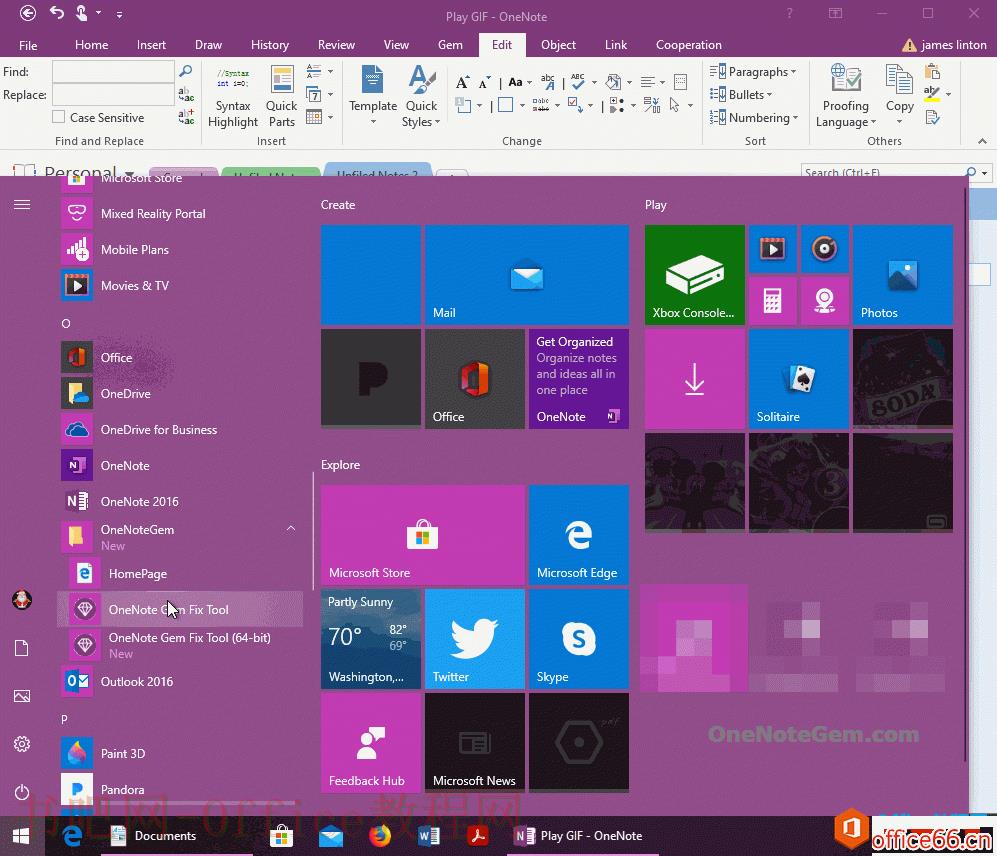
数字笔记珍宝 Gem for OneNote v64 加强了其右键菜单的打开图片功能。 原来该功能无法识别 GIF 动态图片,现在加强支持,打开 OneNote 的 GIF 图片为动态图片。让它动起来。 从 Windows 的开始菜单打......
2023-05-30 0
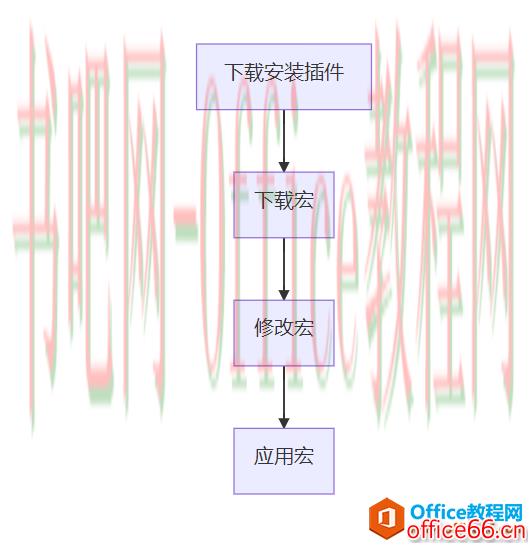
如何解决onenote英文输入自动切换字体为calibri 方法 下载安装插件 下载宏 修改宏 应用宏 具体 下载安装插件 网址:https://getonetastic.com/ 下载onetastic插件然后安装 下载宏 修改宏 应用宏......
2023-05-30 0